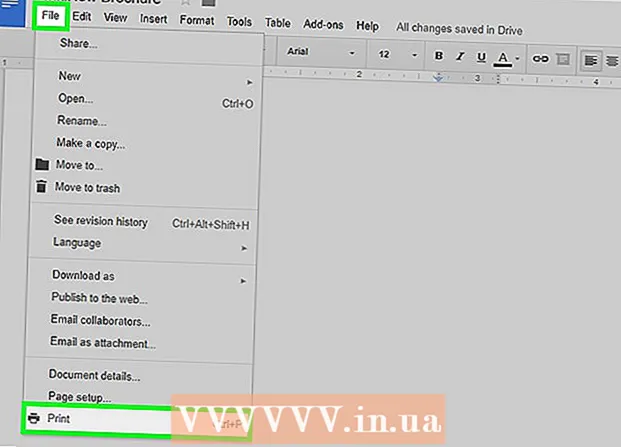Autor:
Gregory Harris
Data E Krijimit:
8 Prill 2021
Datën E Azhurnimit:
1 Korrik 2024

Përmbajtje
- Hapa
- Pjesa 1 nga 7: Si të Pastroni Regjistrin e Aplikimit
- Pjesa 2 nga 7: Si të Pastroni Historinë e File Explorer
- Pjesa 3 nga 7: Si të Pastroni Historinë e Kërkimit të Menysë Start
- Pjesa 4 nga 7: Si të Pastroni Historinë e Shfletimit të Chrome
- Pjesa 5 nga 7: Si të Pastroni Historinë e Shfletimit të Firefox -it
- Pjesa 6 nga 7: Si të Pastroni Historinë e Shfletimit të Edge
- Pjesa 7 nga 7: Si të Pastroni Historinë e Shfletimit të Internet Explorer
- Këshilla
- Paralajmërimet
Ky artikull do t'ju tregojë se si të pastroni Historikun e Aplikimeve, Historinë e Eksploruesit, Historinë e Kërkimit dhe Historinë e Shfletimit të Shfletuesit në një kompjuter Windows.
Hapa
Pjesa 1 nga 7: Si të Pastroni Regjistrin e Aplikimit
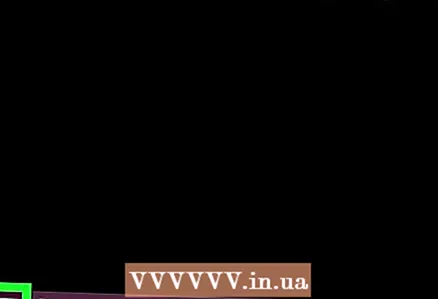 1 Klikoni me të djathtën në shiritin e detyrave. Shiriti i detyrave është paneli në fund të ekranit. Do të hapet një menu.
1 Klikoni me të djathtën në shiritin e detyrave. Shiriti i detyrave është paneli në fund të ekranit. Do të hapet një menu. 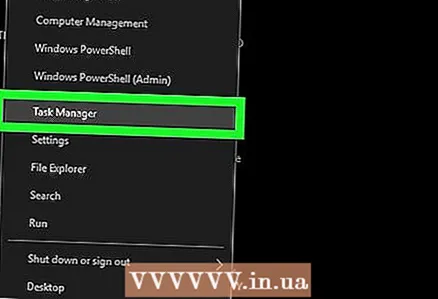 2 Klikoni mbi Menaxher detyrë. Nearshtë afër fundit të menysë.
2 Klikoni mbi Menaxher detyrë. Nearshtë afër fundit të menysë. - Ju gjithashtu mund të klikoni Ctrl+Ndryshim+Esc.
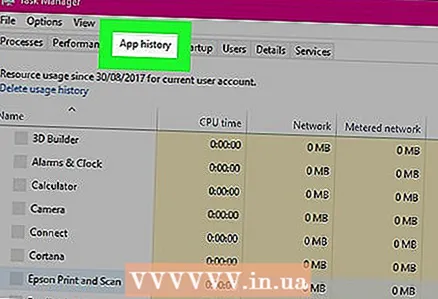 3 Klikoni mbi Regjistri i aplikacionit. Kjo skedë është në krye të Task Manager.
3 Klikoni mbi Regjistri i aplikacionit. Kjo skedë është në krye të Task Manager.  4 Klikoni mbi Fshi regjistrin e përdorimit. Shtë një lidhje në krye të dritares. Koha e përdorimit për secilin aplikacion do të rivendoset.
4 Klikoni mbi Fshi regjistrin e përdorimit. Shtë një lidhje në krye të dritares. Koha e përdorimit për secilin aplikacion do të rivendoset.
Pjesa 2 nga 7: Si të Pastroni Historinë e File Explorer
 1 Hapni File Explorer
1 Hapni File Explorer . Klikoni në ikonën në formë dosje në shiritin e detyrave në fund të ekranit.
. Klikoni në ikonën në formë dosje në shiritin e detyrave në fund të ekranit. - Ju gjithashtu mund të klikoni Start
 , hyni dirigjent dhe klikoni në "File Explorer" në krye të menusë "Start".
, hyni dirigjent dhe klikoni në "File Explorer" në krye të menusë "Start".
- Ju gjithashtu mund të klikoni Start
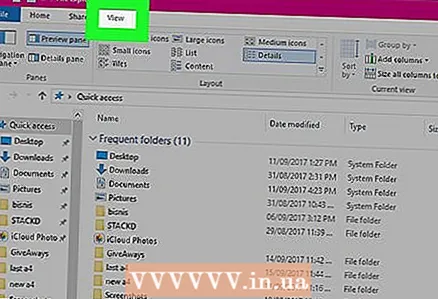 2 Klikoni mbi Pamje. Kjo skedë është në këndin e sipërm të majtë të File Explorer. Shiriti i veglave do të hapet (në krye të File Explorer).
2 Klikoni mbi Pamje. Kjo skedë është në këndin e sipërm të majtë të File Explorer. Shiriti i veglave do të hapet (në krye të File Explorer). 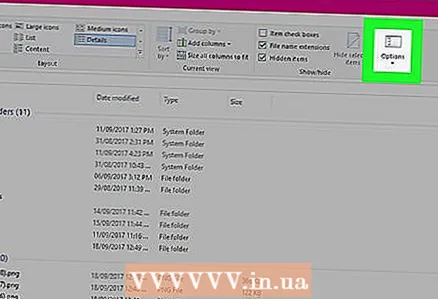 3 Klikoni mbi Parametrat. It'sshtë një ikonë drejtkëndëshe në anën e sipërme të djathtë të File Explorer. Hapet dritarja e opsioneve të dosjeve.
3 Klikoni mbi Parametrat. It'sshtë një ikonë drejtkëndëshe në anën e sipërme të djathtë të File Explorer. Hapet dritarja e opsioneve të dosjeve. - Nëse një menu hapet kur klikoni Opsionet, zgjidhni Ndrysho Dosjen dhe Opsionet e Kërkimit.
 4 Klikoni në skedën Të përgjithshme. Do ta gjeni në këndin e sipërm të majtë të dritares së Opsioneve të Dosjeve.
4 Klikoni në skedën Të përgjithshme. Do ta gjeni në këndin e sipërm të majtë të dritares së Opsioneve të Dosjeve. 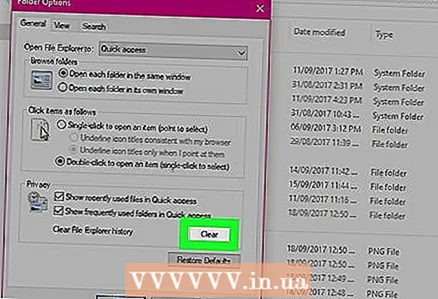 5 Klikoni mbi Qartë. Shtë në seksionin Privacy në fund të dritares. Kërkesat e fundit do të fshihen nga Explorer.
5 Klikoni mbi Qartë. Shtë në seksionin Privacy në fund të dritares. Kërkesat e fundit do të fshihen nga Explorer. - Nëse keni lidhur ndonjë dosje ose skedar në Shiritin e Veglave të Qasjes së Shpejtë, ato nuk do të fshihen. Për të zhbllokuar një dosje ose skedar, kliko me të djathtën mbi të dhe më pas kliko Shkëput nga kutia e veglave të hyrjes së shpejtë.
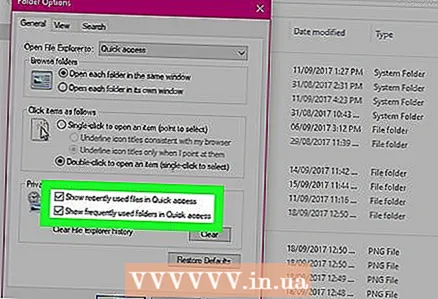 6 Fshih historikun e kërkimit në të ardhmen. Për ta bërë këtë, hiqni kutitë pranë "Shfaq skedarët e përdorur kohët e fundit në shiritin e veglave të hyrjes së shpejtë" dhe "Shfaq dosjet e përdorura shpesh në shiritin e veglave të hyrjes së shpejtë" në seksionin "Privatësia". Kjo do të fshehë historinë tuaj të kërkimit në File Explorer.
6 Fshih historikun e kërkimit në të ardhmen. Për ta bërë këtë, hiqni kutitë pranë "Shfaq skedarët e përdorur kohët e fundit në shiritin e veglave të hyrjes së shpejtë" dhe "Shfaq dosjet e përdorura shpesh në shiritin e veglave të hyrjes së shpejtë" në seksionin "Privatësia". Kjo do të fshehë historinë tuaj të kërkimit në File Explorer. 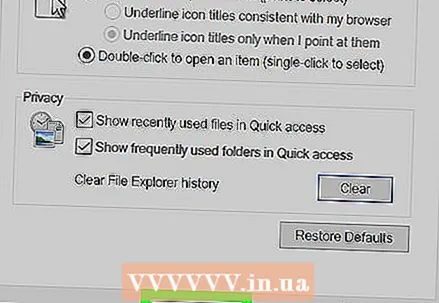 7 Klikoni mbi Ne rregull. Nearshtë afër fundit të dritares Opsionet e Dosjeve. Historia e eksploruesit do të pastrohet.
7 Klikoni mbi Ne rregull. Nearshtë afër fundit të dritares Opsionet e Dosjeve. Historia e eksploruesit do të pastrohet.
Pjesa 3 nga 7: Si të Pastroni Historinë e Kërkimit të Menysë Start
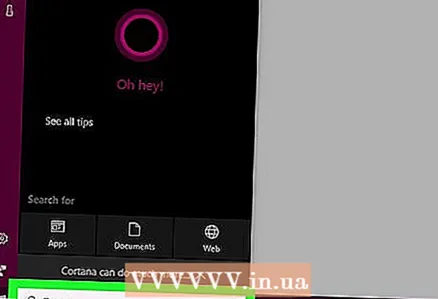 1 Klikoni në ikonën e kërkimit. Kjo ikonë e xhamit zmadhues ndodhet në të djathtë të logos së Windows në këndin e poshtëm të majtë të ekranit. Shiriti i kërkimit do të hapet.
1 Klikoni në ikonën e kërkimit. Kjo ikonë e xhamit zmadhues ndodhet në të djathtë të logos së Windows në këndin e poshtëm të majtë të ekranit. Shiriti i kërkimit do të hapet. - Nëse nuk e shihni këtë ikonë, klikoni me të djathtën në shiritin e detyrave dhe klikoni Kërko> Shfaq ikonën e kërkimit.
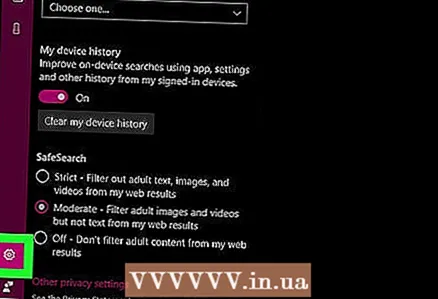 2 Klikoni në ikonën
2 Klikoni në ikonën  . Shtë në të majtë të shiritit të kërkimit. Opsionet e kërkimit do të hapen.
. Shtë në të majtë të shiritit të kërkimit. Opsionet e kërkimit do të hapen.  3 Klikoni në skedën Lejet dhe regjistri. Do ta gjeni në anën e majtë të dritares.
3 Klikoni në skedën Lejet dhe regjistri. Do ta gjeni në anën e majtë të dritares. 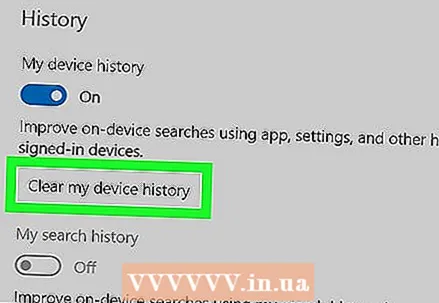 4 Klikoni mbi Pastro regjistrin e pajisjes. Shtë në mes të dritares. Kjo do të pastrojë historinë e kërkimit të kompjuterit tuaj.
4 Klikoni mbi Pastro regjistrin e pajisjes. Shtë në mes të dritares. Kjo do të pastrojë historinë e kërkimit të kompjuterit tuaj. 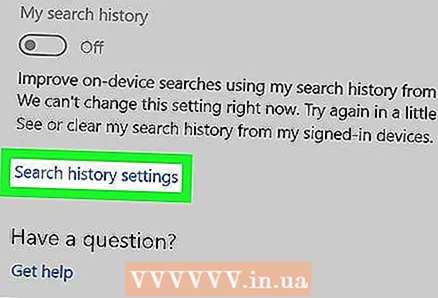 5 Klikoni mbi Kërko opsionet e regjistrit. Kjo lidhje është në seksionin "Historia e Kërkimit". Një faqe Bing hapet me kërkimet tuaja të renditura në rend kronologjik.
5 Klikoni mbi Kërko opsionet e regjistrit. Kjo lidhje është në seksionin "Historia e Kërkimit". Një faqe Bing hapet me kërkimet tuaja të renditura në rend kronologjik. - Për të hapur këtë faqe, kompjuteri juaj duhet të jetë i lidhur me internetin.
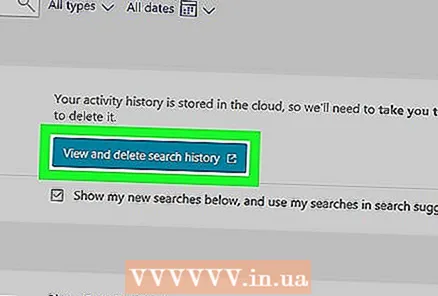 6 Klikoni mbi Shikimi dhe Pastrimi i Historisë së Kërkimit. It'sshtë një buton në krye të faqes Bing.
6 Klikoni mbi Shikimi dhe Pastrimi i Historisë së Kërkimit. It'sshtë një buton në krye të faqes Bing. 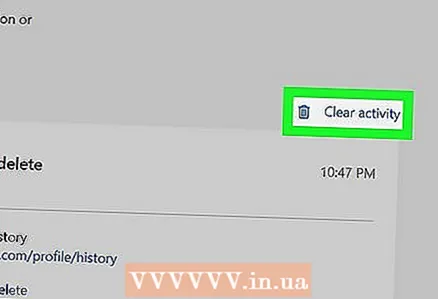 7 Klikoni mbi Pastro regjistrin e aktivitetit. Kjo lidhje është në anën e djathtë të faqes.
7 Klikoni mbi Pastro regjistrin e aktivitetit. Kjo lidhje është në anën e djathtë të faqes. - Ju mund të keni nevojë të identifikoheni së pari në llogarinë tuaj Microsoft. Për ta bërë këtë, klikoni "Hyrja" në këndin e sipërm të djathtë të faqes dhe më pas shkruani adresën tuaj të postës elektronike dhe fjalëkalimin. Tani shkoni te skedari "Regjistri i aktivitetit" në krye të dritares.
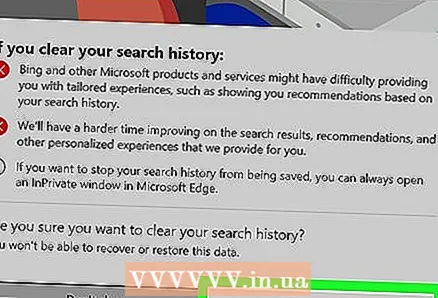 8 Klikoni mbi Qartëkur nxitet. Të gjitha rezultatet në internet do të hiqen nga historia juaj e kërkimit.
8 Klikoni mbi Qartëkur nxitet. Të gjitha rezultatet në internet do të hiqen nga historia juaj e kërkimit.
Pjesa 4 nga 7: Si të Pastroni Historinë e Shfletimit të Chrome
 1 Hapni Google Chrome
1 Hapni Google Chrome  . Ikona e shfletuesit duket si një rreth i kuq-verdhë-jeshil me një qendër blu.
. Ikona e shfletuesit duket si një rreth i kuq-verdhë-jeshil me një qendër blu. 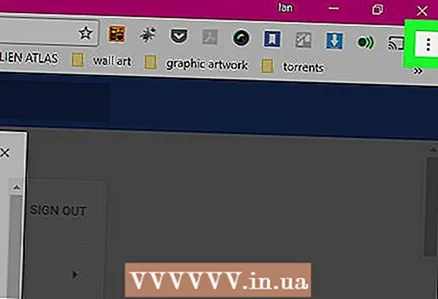 2 Klikoni mbi ⋮. Shtë në këndin e sipërm të djathtë të dritares Chrome. Do të hapet një menu.
2 Klikoni mbi ⋮. Shtë në këndin e sipërm të djathtë të dritares Chrome. Do të hapet një menu. 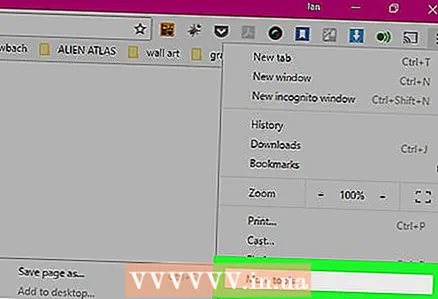 3 Ju lutem zgjidhni Mjete shtesë. Nearshtë afër fundit të menysë. Do të hapet një menu pop-up.
3 Ju lutem zgjidhni Mjete shtesë. Nearshtë afër fundit të menysë. Do të hapet një menu pop-up. 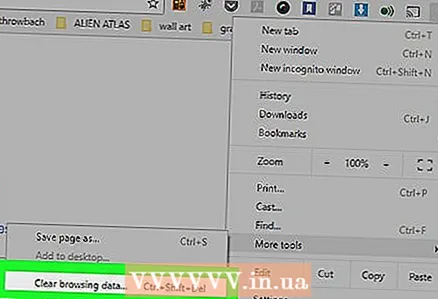 4 Klikoni mbi Fshini të dhënat e shfletimit. Nearshtë afër krye të menusë që shfaqet. Faqja e historisë së shfletimit do të hapet.
4 Klikoni mbi Fshini të dhënat e shfletimit. Nearshtë afër krye të menusë që shfaqet. Faqja e historisë së shfletimit do të hapet. 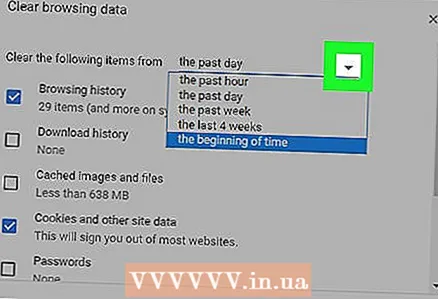 5 Zgjidhni një interval kohor. Hapni menunë zbritëse në të djathtë të "Fshi artikujt e mëposhtëm" dhe zgjidhni një nga opsionet e shfaqura (për shembull, "në orën e kaluar").
5 Zgjidhni një interval kohor. Hapni menunë zbritëse në të djathtë të "Fshi artikujt e mëposhtëm" dhe zgjidhni një nga opsionet e shfaqura (për shembull, "në orën e kaluar"). - Nëse zgjidhni opsionin "gjatë gjithë kohës", e gjithë historia e shfletimit do të fshihet.
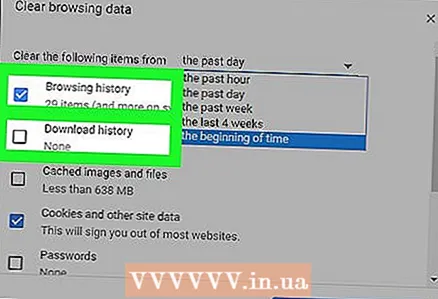 6 Kontrolloni kutitë pranë "Historia e shfletimit" dhe "Historiku i shkarkimit". Këto opsione lidhen me historinë tuaj të shfletimit.
6 Kontrolloni kutitë pranë "Historia e shfletimit" dhe "Historiku i shkarkimit". Këto opsione lidhen me historinë tuaj të shfletimit. 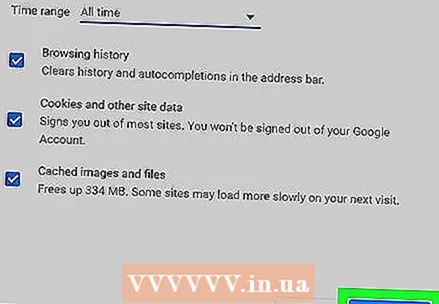 7 Klikoni mbi Pastroni historinë. It'sshtë një buton blu në fund të dritares. Historia juaj e shfletimit dhe historia e shkarkimeve do të pastrohen.
7 Klikoni mbi Pastroni historinë. It'sshtë një buton blu në fund të dritares. Historia juaj e shfletimit dhe historia e shkarkimeve do të pastrohen.
Pjesa 5 nga 7: Si të Pastroni Historinë e Shfletimit të Firefox -it
 1 Hap Firefox. Ikona e shfletuesit duket si një top blu me një dhelpër portokalli.
1 Hap Firefox. Ikona e shfletuesit duket si një top blu me një dhelpër portokalli.  2 Klikoni mbi ☰. Shtë në anën e sipërme të djathtë të dritares. Do të hapet një menu.
2 Klikoni mbi ☰. Shtë në anën e sipërme të djathtë të dritares. Do të hapet një menu. 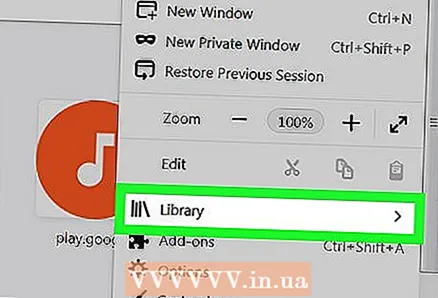 3 Klikoni mbi Librari. Shtë në mes të menysë.
3 Klikoni mbi Librari. Shtë në mes të menysë. 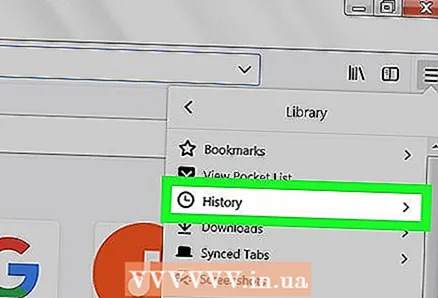 4 Klikoni mbi Ditari. Nearshtë afër majës së menysë.
4 Klikoni mbi Ditari. Nearshtë afër majës së menysë. 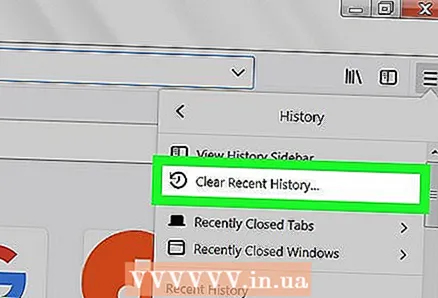 5 Klikoni mbi Fshi historinë. Nearshtë afër majës së menysë. Do të hapet një dritare që shfaqet.
5 Klikoni mbi Fshi historinë. Nearshtë afër majës së menysë. Do të hapet një dritare që shfaqet. 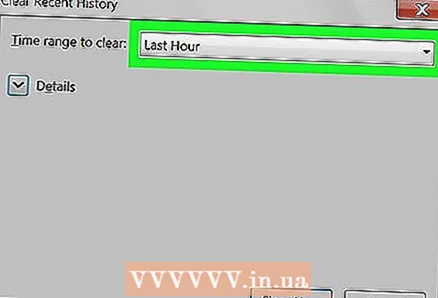 6 Zgjidhni një interval kohor. Hapni menunë zbritëse në të djathtë të "Fshi" dhe zgjidhni një nga opsionet (për shembull, "në orën e fundit").
6 Zgjidhni një interval kohor. Hapni menunë zbritëse në të djathtë të "Fshi" dhe zgjidhni një nga opsionet (për shembull, "në orën e fundit"). - Nëse zgjidhni opsionin "Të gjitha", e gjithë historia e shfletimit do të fshihet.
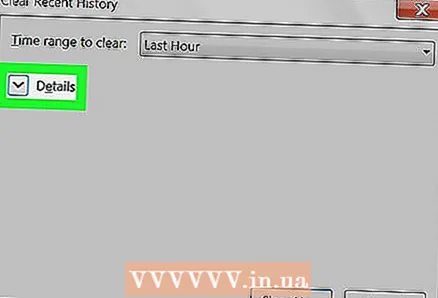 7 Klikoni në ikonën e shigjetës në të majtë të Detajet. Do të hapet një menu.
7 Klikoni në ikonën e shigjetës në të majtë të Detajet. Do të hapet një menu. 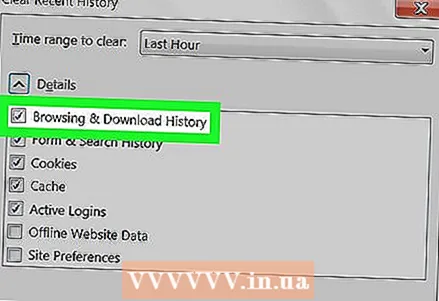 8 Kontrolloni ikonën pranë "Historisë së vizitave dhe shkarkimeve". Këtë opsion do ta gjeni në krye të menysë.
8 Kontrolloni ikonën pranë "Historisë së vizitave dhe shkarkimeve". Këtë opsion do ta gjeni në krye të menysë. - Hiqni zgjedhjen e opsioneve të tjera nëse dëshironi.
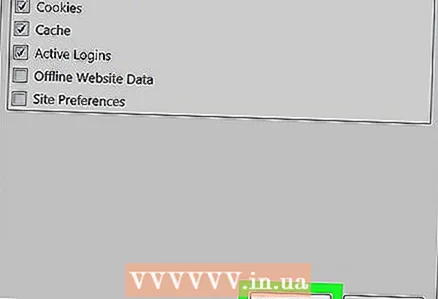 9 Klikoni mbi Fshi tani. Nearshtë afër fundit të menysë. Kjo pastron historinë e Firefox për intervalin kohor të zgjedhur.
9 Klikoni mbi Fshi tani. Nearshtë afër fundit të menysë. Kjo pastron historinë e Firefox për intervalin kohor të zgjedhur.
Pjesa 6 nga 7: Si të Pastroni Historinë e Shfletimit të Edge
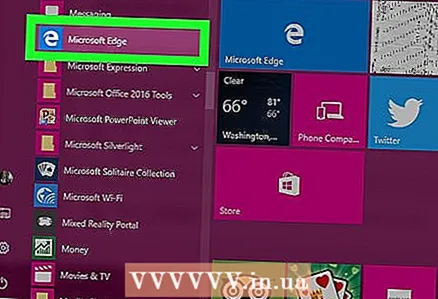 1 Hapni Microsoft Edge. Ikona për këtë shfletues duket si një shkronjë e bardhë "e" në një sfond blu, ose thjesht një shkronjë blu "e".
1 Hapni Microsoft Edge. Ikona për këtë shfletues duket si një shkronjë e bardhë "e" në një sfond blu, ose thjesht një shkronjë blu "e". 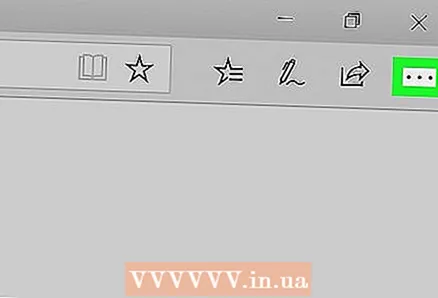 2 Klikoni mbi ⋯. Shtë në këndin e sipërm të djathtë të dritares Edge. Do të hapet një menu.
2 Klikoni mbi ⋯. Shtë në këndin e sipërm të djathtë të dritares Edge. Do të hapet një menu. 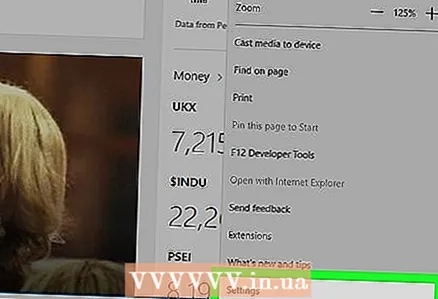 3 Klikoni mbi Parametrat. Shtë në fund të menusë.
3 Klikoni mbi Parametrat. Shtë në fund të menusë.  4 Shkoni poshtë dhe trokitni lehtë mbi Zgjidhni çfarë të pastroni. Ky opsion është në seksionin "Pastro historinë".
4 Shkoni poshtë dhe trokitni lehtë mbi Zgjidhni çfarë të pastroni. Ky opsion është në seksionin "Pastro historinë". 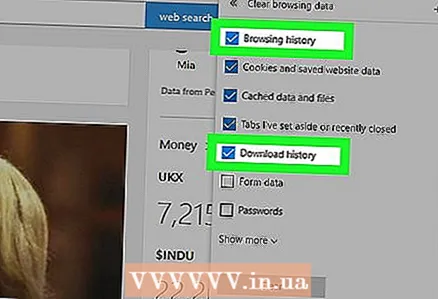 5 Kontrolloni kutitë pranë "Historiku i shkarkimeve" dhe "Historia e shfletimit". Kontrolloni opsionet e tjera nëse dëshironi.
5 Kontrolloni kutitë pranë "Historiku i shkarkimeve" dhe "Historia e shfletimit". Kontrolloni opsionet e tjera nëse dëshironi. 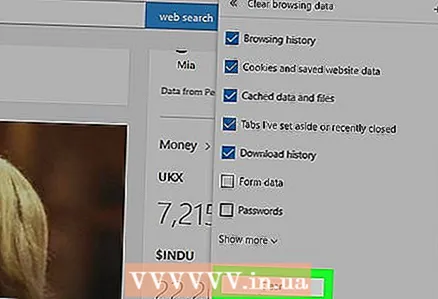 6 Klikoni mbi Qartë. Shtë në mes të menysë. Historia juaj e shfletimit dhe shkarkimit do të pastrohet.
6 Klikoni mbi Qartë. Shtë në mes të menysë. Historia juaj e shfletimit dhe shkarkimit do të pastrohet.
Pjesa 7 nga 7: Si të Pastroni Historinë e Shfletimit të Internet Explorer
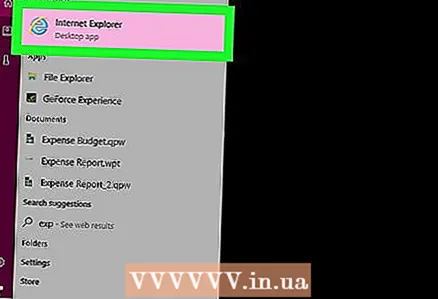 1 Hapni Internet Explorer. Ky shfletues ka një ikonë blu "e".
1 Hapni Internet Explorer. Ky shfletues ka një ikonë blu "e". - 2 Klikoni në "Cilësimet"
 . Shtë në këndin e sipërm të djathtë të dritares së Internet Explorer. Do të hapet një menu.
. Shtë në këndin e sipërm të djathtë të dritares së Internet Explorer. Do të hapet një menu. 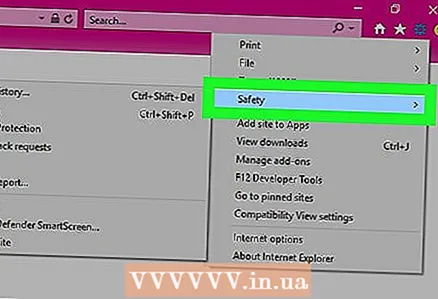 3 Ju lutem zgjidhni Siguri. Këtë opsion do ta gjeni në krye të menysë. Do të hapet një menu.
3 Ju lutem zgjidhni Siguri. Këtë opsion do ta gjeni në krye të menysë. Do të hapet një menu. 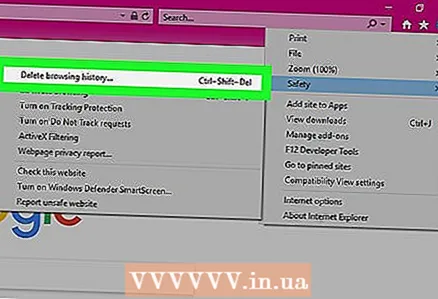 4 Klikoni mbi Fshi historinë e shfletimit. Shtë në krye të menysë.
4 Klikoni mbi Fshi historinë e shfletimit. Shtë në krye të menysë.  5 Kontrolloni kutitë pranë "Historia" dhe "Historia e Shkarkimit". Në këtë rast, e gjithë historia e Internet Explorer do të pastrohet.
5 Kontrolloni kutitë pranë "Historia" dhe "Historia e Shkarkimit". Në këtë rast, e gjithë historia e Internet Explorer do të pastrohet. 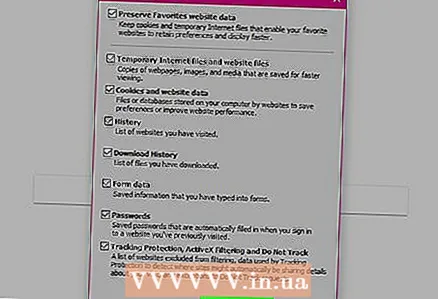 6 Klikoni mbi Fshi. Nearshtë afër fundit të dritares. Kjo do të pastrojë historinë tuaj të shfletuesit të Internet Explorer.
6 Klikoni mbi Fshi. Nearshtë afër fundit të dritares. Kjo do të pastrojë historinë tuaj të shfletuesit të Internet Explorer.
Këshilla
- Ju mund të dëshironi të pastroni cache -in DNS të kompjuterit tuaj për të hequr listën e vendeve që keni vizituar kohët e fundit.
Paralajmërimet
- Mos ndryshoni cilësimet e përdoruesve të tjerë pa kërkuar lejen e tyre.